
【Combo Touch iPad Pro 購入レビュー 】ipadをノートパソコンにしたら業務が格段に早くなった!
どうも!やましげと申します!
最近ですが、Logicoolで販売しているCombo Touch iPad Proを購入いたしました。
前までは、MacBookのパソコンで仕事やブログなど行なっていたのですが、如何せんカバンに入れると嵩張るし重い...。
最近ではお客様との打ち合わせが多いので、
小さくて軽いipadをパソコンのように使える
外付けのキーボードが欲しいと思い、ずっと探していました。
当初は、ミーハーの考えで
Apple純正のMagic Keyboardを買おうかと思いましたが、
あまり口コミでの評判が良くなかったので、
いろいろ探していたらCombo Touch iPad Proの方が、
Magic Keyboardより安く、操作もしやすいとのことで
迷わず即決購入!
今回の記事でCombo Touch iPad Proのおすすめポイントをまとめてみました。
【おすすめポイント☝️】
①Apple純正のMagic Keyboardより、15,000円ほど安い
②Bluetourthでペアリングや充電の必要が必要が無く、
iPadに装着後、すぐキーボードで入力が可能
③キーボード入力がほとんどMacBookと同じ!
タイピングの打ち込み感覚も気持ちが良い!
④読書、映画鑑賞、仕事など用途に合わせたディスプレイの角度調整が可能
⑤キーボードの取り外しも可能
Logicool Combo Touchを開封してみた
購入した商品を開封していきます。

開封はスライド式になっており、同梱物はかなりシンプルで、
固定するための枠組みとかもありませんでした。
中には、「キーボード本体」「説明書」「保証書」が入っております。

組み立てるとスタイリッシュでかっこいい!

表面の素材をよくみると、かなり質の良いグレーの布製の生地を使われており高級感かつ肌触りも気持ちいいです!
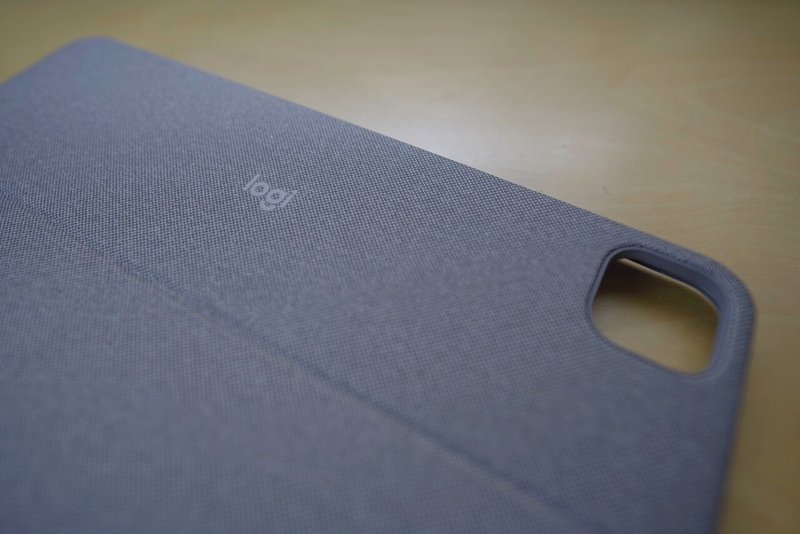
Logicool Combo Touchの使用シチュエーション

”Amazon引用”
上記の画像でも分かるように、
仕事で使える「タイピング」「スケッチ」「動画鑑賞・オンライン会議」「リーディング」など4つのシチュエーションで使うことが出来ます。
①タイピング
実際にキーボードでタイピングをしてみましたが、
MacBookとほとんど同じような
文字やオプション(音量調整、ディスプレイ照度)のキーの配列、
トラックパッドの感度もなっており、
Appleユーザーにとってはかなり使いやすいです。
②スケッチ
急にメモをしたいときとかイラストを描くときに、
私はApple Pencilを使ってスケッチをしております。
③鑑賞
YouTubeやPrime Videoなど、横になりながら見たいときときにも
見やすい角度を変えて調整できます。
④読書
ipadを購入してから、ネットで本を買うことが多くなってほぼ毎日使っています。気になるところをApple Pencilで線を引いたりしてます。
Logicool Combo Touchを使ってみた感想
Combo Touchを購入して思ったことは、
Bluetourthでペアリングや充電の必要が必要が無く、iPadに装着後、すぐキーボードで入力が可能なところです。
昔は安いキーボードを使っていたのですが、いちいちBluetourth接続しないとダメだったり、場所によっては反応が悪かったりしてストレスでした。
でもそのような悩みもなく、毎日の仕事や調べ物でも素早く対応できます。

ユーザーの環境に優しい角度調整
私がCombo Touch iPad Proを購入したキッカケでもある、角度調整。
これがかなり柔軟なんです。
下記の写真をご覧ください。



こんなに柔軟に角度調整ができるんです!
折り曲げすぎて壊れないかかなり心配になりましたが、
その心配はございません。
ユーザーの視点を大事にしていることが分かります!
バックライトキー機能もあり、夜のタイピング可能


Combo Touch iPad Proのキーボードには、
暗いところでも入力できるようにバックライトキーの機能が付いております。
しかも、バックライトキーの明かりの強さも強弱の設定も可能です。
その他ショートカットキーも利便性が最高!

①ホームボタン:ipadのホーム画面に移動できる
②画面の明るさ:明るさの強弱を調整できる
③オンスクリーンボード:画面上にキーボード入力を表示や非表示ができる
④検索:ipad内で検索ができる
⑤キーボードの明るさ:キーのバックライトの明るさを調整できる
⑥動画コントロール:戻る、再生・一時停止、進む
⑦音量調整:ミュート、音量強弱調整
⑧画面オンオフ
実際に使用してみたのですが、
ショートカットキーの反応速度やデザインの視認性の良さもあり、
直接ipadに触れなくても、キーボードのみで操作ができるのは
本当に便利で重宝しております。
トラックパッドの反応や、クリック感触も問題無し!

約1ヶ月間Combo Touch iPad Proを使ってきましたが、
トラックパッドの反応は、MacBookと同じくらいに反応してくれます。
触り心地も滑らかな感触で、スライドやスワイプの操作も
引っかかりにくく気持ちいいです!
クリックするときにはトラックパッドを強く押すこともできるのですが、
感触があまり良くはないので、自分は設定を変更して、軽くタッチをして
クリックできるように設定を行っています。
【ipadのトラックパッド設定】
①ipad内にある「設定」の歯車アイコンをタップ
②「一般」をタップ
③「トラックパッド」をタップ
④「タップでクリック」をONにする
Combo Touch iPad Proのお値段はお手頃!
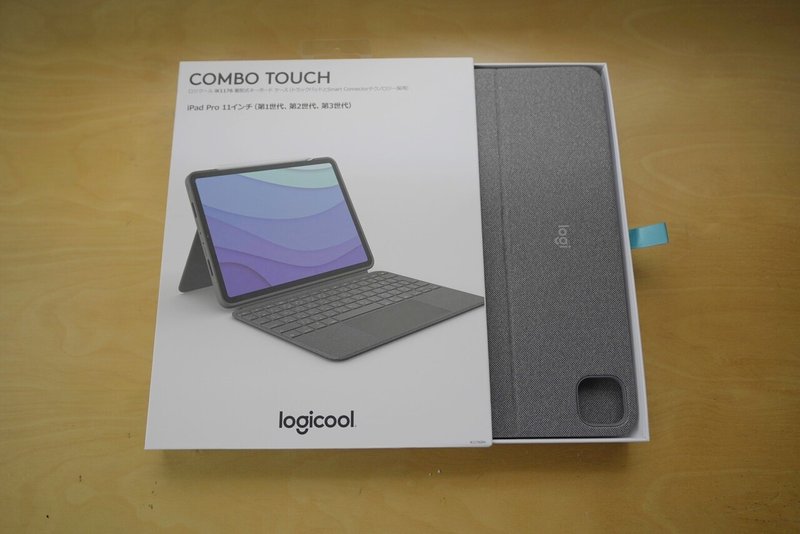
お値段ですが、Appleストアで販売しているMagic Keyboard と
今回ご紹介しているCombo Touchと比較し約15,000円の差があります。
・Magic Keyboard 11インチ:34,980円
・Magic Keyboard 12.9インチ:41,580円
・Logicool Logicool iPad Pro 11インチ:20,493円
・Logicool Logicool iPad Pro 12.9インチ:24,057円
あまり性能自体が遜色ない2種類の商品ですが、
15,000円も違うとかなり大きいですよね!
15,000円もあれば、Apple Pencilの第二世代も買えちゃいます。
いろいろな口コミを見てるとMagic Keyboardはキーボードが
取り外すことが出来ないので、ユーザーの環境にいつでも対応できる
Combo Touchの方が総合的に良いです!
購入者に優しい「保証期間」
Combo Touchには、しっかりと保証期間があります!
・Appleでの保証期間:1年間
・Logicoolでの保証期間:2年間
Appleの保証期間よりも1年長い2年の保証もあるのは、
本当にありがたいですよね!
自分は家での作業はもちろん、外での打ち合わせや仕事で頻繁に
使用するので、もしもの時があった場合は心強いです。
【まとめ】「Combo Touch iPad Pro」は買う価値あり!

1ヶ月使ってみても本当に買ってよかったと思います!
今まで安物のキーボードを使ってましたが、
電池がすぐ無くなったり、Bluetourthの接続が途切れたりストレスを
抱えておりましたが、その悩みも一掃するほどの感動です!
【おすすめポイント☝️】
①Apple純正のMagic Keyboardより、15,000円ほど安い
②Bluetourthでペアリングや充電の必要が必要が無く、
iPadに装着後、すぐキーボードで入力が可能
③キーボード入力がほとんどMacBookと同じ!
タイピングの打ち込み感覚も気持ちが良い!
④読書、映画鑑賞、仕事など用途に合わせたディスプレイの角度調整が可能
⑤キーボードの取り外しも可能
「Combo Touch iPad Pro」は大袈裟かも知れませんが、
MacBookと同等かそれ以上の存在になるアクセサリーです。
ちょっとした仕事をしたいときにカフェに行っても場所を取らないですし、
即座に起動、開けて利用可能!
パソコンに機動性を持たせた素晴らしいアイテムです!
ipad用のキーパッドを探されている方は、Combo Touch iPad Proを
強くオススメします!
絶対後悔はしないです!
フォローやスキやコメントをいただけると嬉しいです。
読んでくださり、誠にありがとうございます。
【合わせて読みたい】
【YouTubeもやっております!】
この記事が気に入ったらサポートをしてみませんか?
